Atrás quedaron los días en que podía navegar por un sitio web sin temor a que un anuncio apareciera de repente y le gritara un argumento de venta a todo volumen. Hoy en día, cada página en Internet tiene varios enlaces de medios de video y audio incrustados, esperando para comenzar a reproducirse automáticamente en el momento en que comience a desplazarse hacia abajo en la página.
Afortunadamente, Google Chrome le ofrece una forma de silenciar un sitio web completo de una sola vez para que cualquier medio que comience a reproducirse lo haga en silencio. Aquí hay dos métodos que puede usar para realizar esta función.
a través de la pestaña del sitio
1. Vaya a un sitio web que tenga videos de reproducción automática.
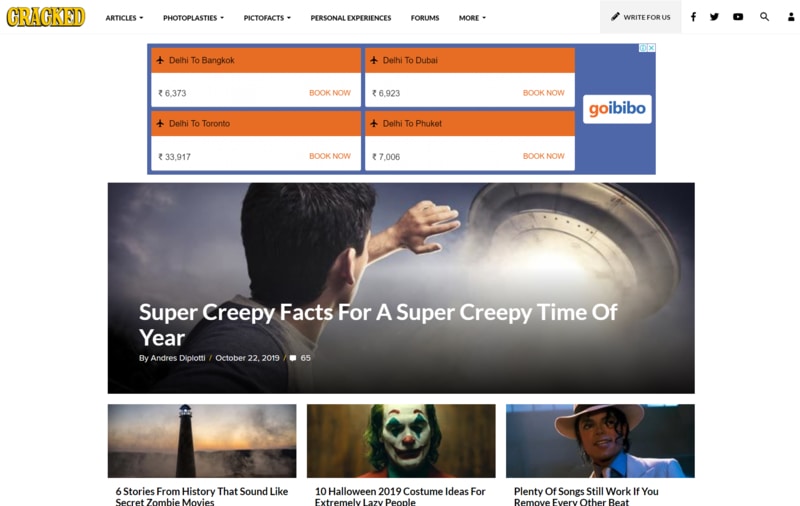
2. Vaya a la parte superior del navegador y a la pestaña de la ventana que tiene abierta actualmente. Haz clic derecho en la pestaña.
Aparecerá una lista de opciones en un menú emergente. Mire a través de las opciones hasta que encuentre la opción «Silenciar sitio» y selecciónela.
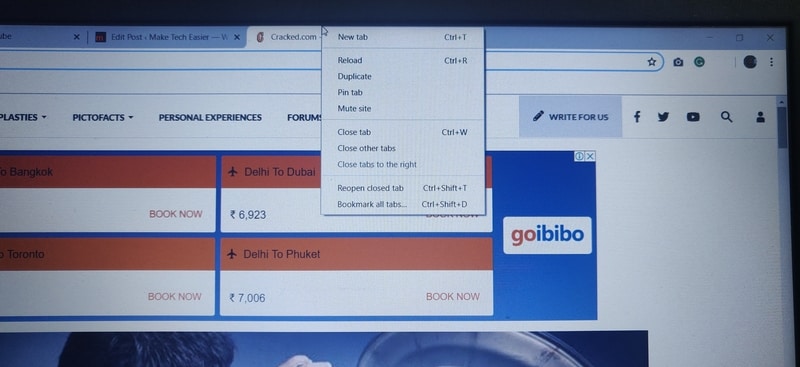
Es posible que no note ningún cambio inmediato, pero Chrome ha guardado su nueva configuración. A partir de ahora, cualquier página que abras que pertenezca a ese sitio web se silenciará de forma predeterminada. Puede hacer esto para tantos sitios como desee.
3. Si desea volver a activar el audio para el sitio, repita los pasos mencionados anteriormente hasta llegar al menú emergente.
Esta vez verá la opción «Silenciar sitio» en lugar de la opción anterior que seleccionó. Elija esta opción y se restaurará el audio del sitio.
A través de la barra de direcciones URL
1. Una vez más, comience yendo a un sitio que tenga archivos de audio que desee silenciar.
2. Junto a la dirección del sitio en la barra de direcciones en la parte superior del navegador hay un icono de candado. Haga clic en el candado para acceder a una nueva lista de opciones relacionadas con la navegación del sitio.
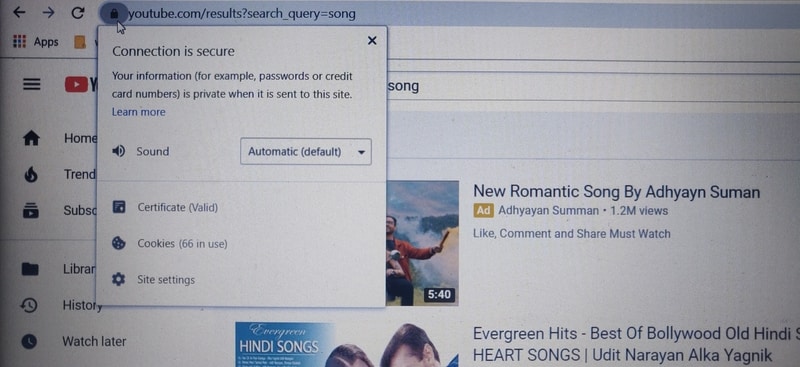
3. Vaya al último elemento de la lista del menú, que es la opción Configuración junto al icono de engranaje, y presione Seleccionar.
Se abrirá una nueva página en una nueva pestaña que contiene la lista de permisos del navegador que usa el sitio mientras se muestra en su dispositivo.
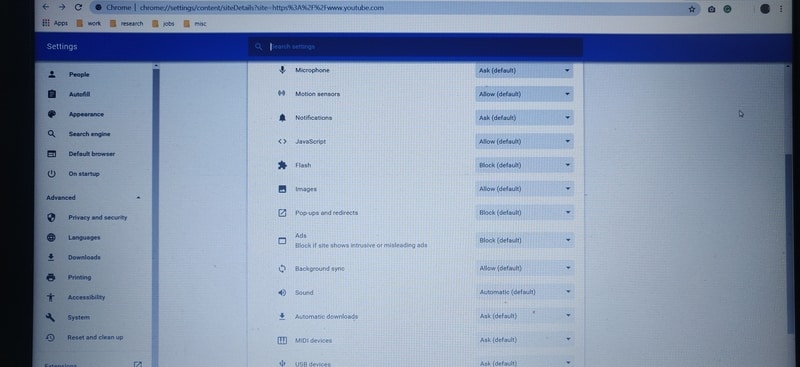
4. Desplácese hacia abajo hasta encontrar la opción Sonido. Junto a la opción está la lista de acciones que puede realizar en relación con el perfil de sonido del sitio web.
La opción Sonido generalmente está configurada como Automática de forma predeterminada, lo que significa que los archivos de audio en el sitio comienzan a reproducirse automáticamente cuando abre el sitio. Haga clic en el menú desplegable a la derecha de Sonido y elija Silenciar. El sitio web tendrá su audio silenciado a partir de ese momento.
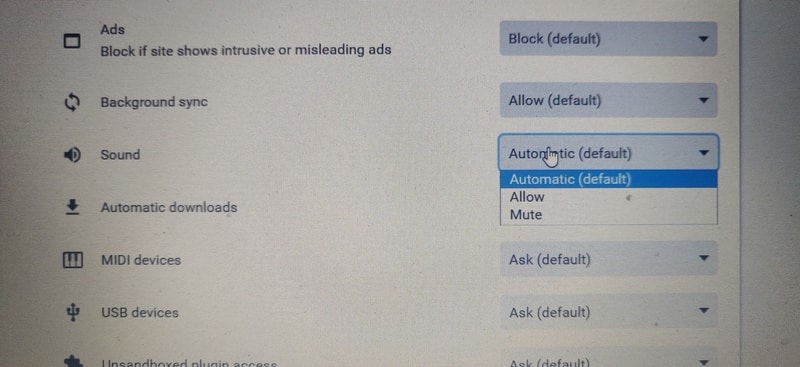
Si desea restaurar el sonido, repita los pasos anteriores y elija la opción Automático para el sonido esta vez.
Conclusión
Estos dos métodos simples son una excelente manera de dirigirse a sitios específicos de los que desea escuchar menos, en lugar de tener que bajar o silenciar constantemente el audio de su altavoz cada vez que visita el sitio. A pesar de que los anuncios emergentes seguirán ejecutándose en segundo plano, simplemente puede desplazarse por ellos sin tener que mirar o escuchar los anuncios que se lanzan en su perorata de ventas.
